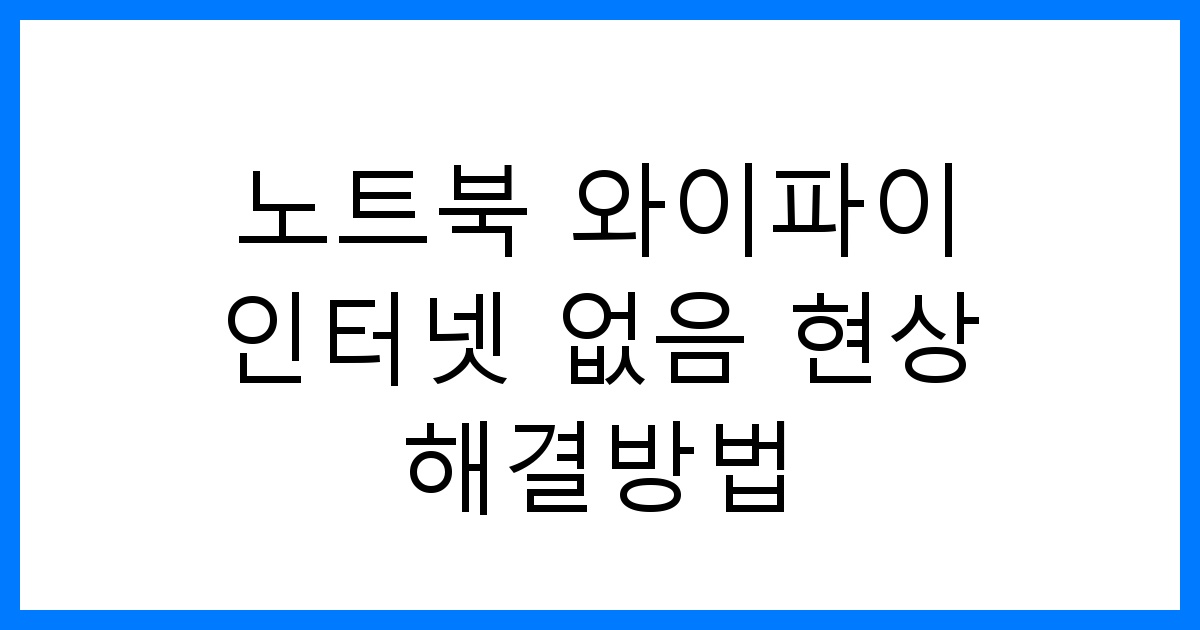1. 비행기 모드 확인하기

첫 번째로 확인해야 할 사항은 비행기 모드 기능입니다. 비행기 모드는 모든 네트워크 연결을 차단하는 기능으로, 때때로 이 옵션이 켜져 있을 수 있습니다. 이를 확인하는 방법은 다음과 같습니다:
- 하단의 작업 표시줄 오른쪽에 있는 네트워크 아이콘 클릭
- 비행기 모드가 활성화되어 있다면 클릭하여 해제
2. 재부팅으로 문제 해결하기

재부팅은 많은 문제를 해결하는 간단한 방법입니다. 노트북을 재부팅하여 일시적인 오류를 제거할 수 있습니다. 만약 재부팅이 효과가 없다면, 다음 단계로 넘어가세요.
- 와이파이 공유기를 재부팅
- 전원 버튼을 눌러 장비를 껐다가 다시 켜기
3. 인터넷 연결 확인하기

노트북의 인터넷 연결이 원활한지 확인해야 합니다. 정상적으로 인터넷이 작동하고 있는지 외부 장치를 통해 점검해보세요:
- 데스크톱 컴퓨터에서 인터넷 작동 여부 확인
- 와이파이 공유기와 통신함의 LED 램프 확인
4. 네트워크 설정 초기화하기

노트북의 네트워크 설정을 초기화하면 과거의 모든 네트워크 정보가 삭제됩니다. 이를 통해 문제를 해결할 수 있습니다. 초기화 방법은 다음과 같습니다:
- 설정 메뉴에서 ‘네트워크 및 인터넷’ 선택
- ‘고급 네트워크 설정’ 클릭 후 ‘네트워크 초기화’ 선택
5. 드라이버 업데이트 확인하기

노트북의 와이파이 드라이버가 최신 상태인지 확인하는 것이 중요합니다. 드라이버가 오래되었거나 손상된 경우 연결 문제가 발생할 수 있습니다. 업데이트 방법은 다음과 같습니다:
- 장치 관리자 열기
- 네트워크 어댑터에서 와이파이 드라이버 선택 후 업데이트 진행
6. 공유기 문제 점검하기
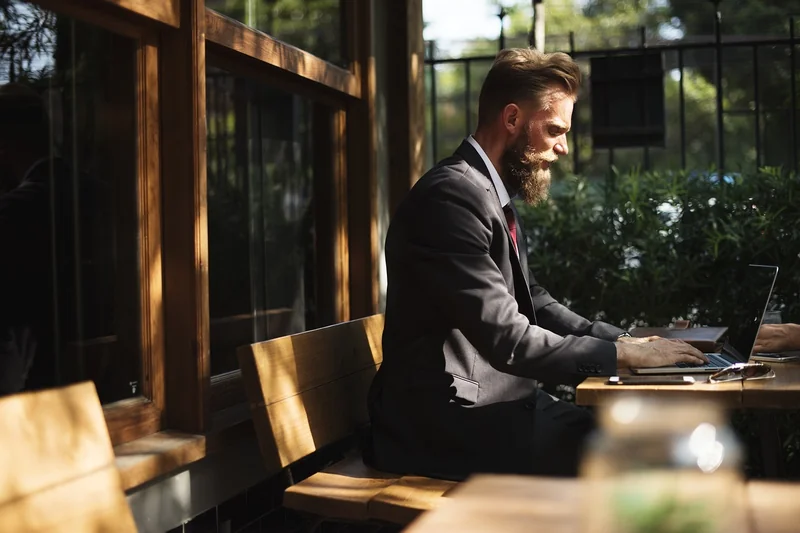
와이파이 공유기가 정상적으로 작동하는지도 확인해야 합니다. 다음과 같은 방법으로 점검할 수 있습니다:
- 공유기의 전원이 켜져 있는지 확인
- 인터넷 선이 제대로 연결되어 있는지 점검
7. 스마트폰 핫스팟 사용해보기

노트북이 여전히 인터넷에 연결되지 않는다면 스마트폰의 핫스팟 기능을 사용하여 연결해 보세요. 이렇게 함으로써 노트북의 문제인지 공유기 문제인지 확인할 수 있습니다.
8. A/S 서비스 요청하기

모든 방법을 시도했음에도 불구하고 문제가 해결되지 않는다면, 마지막 수단으로 제조사의 A/S 서비스를 고려해보세요. 전문가의 도움을 받아 문제를 정확히 진단받는 것이 좋습니다.
FAQ 섹션

1. 비행기 모드는 어떻게 끄나요?
작업 표시줄 오른쪽의 네트워크 아이콘을 클릭하여 비행기 모드를 해제할 수 있습니다.
2. 재부팅으로 모든 문제가 해결되나요?
재부팅은 일시적인 오류를 해결할 수 있지만, 모든 문제를 해결하는 것은 아닙니다.
3. 드라이버 업데이트는 어떻게 하나요?
장치 관리자를 열고 네트워크 어댑터에서 와이파이 드라이버를 선택한 후 업데이트를 진행할 수 있습니다.
결론

노트북 와이파이 인터넷 없음 현상은 다양한 요인으로 인해 발생할 수 있지만, 위에서 소개한 방법들을 차근차근 시도해본다면 대부분의 문제를 해결할 수 있을 것입니다. 불편한 상황이 발생하더라도 당황하지 말고, 단계별로 확인해보세요. 감사합니다!